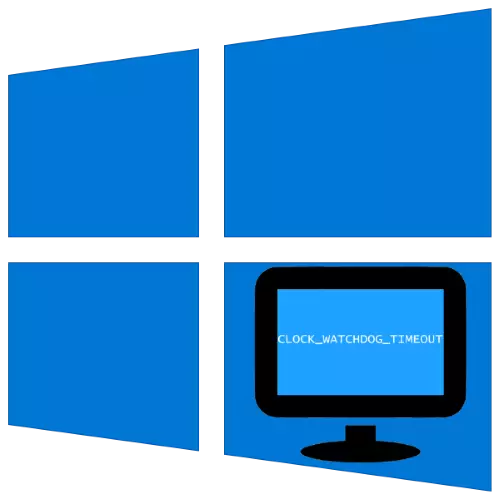
អ្នកប្រើប្រាស់កុំព្យូទ័រដែលដំណើរការវីនដូ 10 អាចនឹងជួបប្រទះបញ្ហាដូចខាងក្រោមនេះ - អេក្រង់សន្ទនាពណ៌ខៀវលេចឡើងជាមួយលេខកូដកំហុសនាឡិកា។ ចូរយើងស្វែងយល់ពីអ្វីដែលវាបណ្តាលមកពីនិងវិធីកម្ចាត់វា។
វិធីទី 1: ការកំណត់កំណត់ឡើងវិញ BIOS កំណត់ឡើងវិញ
ក្នុងករណីភាគច្រើននៃកំហុសនេះកើតឡើងដោយសារតែប៉ារ៉ាម៉ែត្រមិនត្រឹមត្រូវនៃ microprogrogram នៃក្រុមប្រឹក្សាភិបាលជាពិសេសវ៉ុលវ៉ុលនិងភាពញឹកញាប់នៃខួរក្បាល។ វិធីល្អបំផុតចេញពីស្ថានភាពនឹងត្រូវកំណត់ការកំណត់ជីវៈទៅនឹងរោងចក្រ។
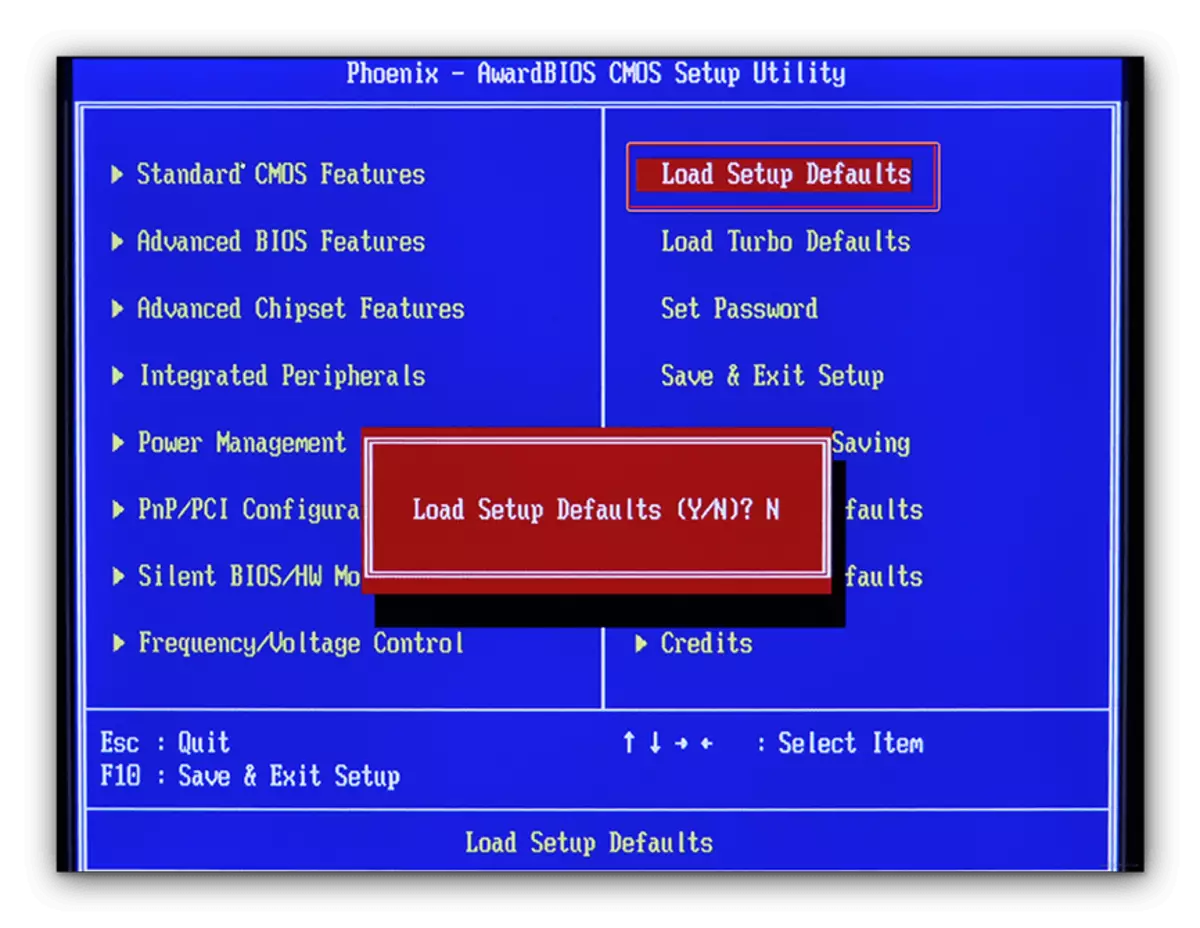
មេរៀន: កំណត់ការកំណត់ BIOS ឡើងវិញ
វិធីទី 2: BIOS ធ្វើបច្ចុប្បន្នភាព
ក្នុងករណីខ្លះបក្សពួកបរាជ័យលេចឡើងដោយសារកំណែ mothered ដែលហួសសម័យហើយជាធម្មតាវាត្រូវបានគេដឹងយ៉ាងច្បាស់អំពីបញ្ហាបែបនេះ។ អ្នកអាចពិនិត្យមើលវាក្នុងសំណួរមួយនៅក្នុងម៉ាស៊ីនស្វែងរកណាមួយនៃប្រភេទ * ទម្រង់ក្តារ * * គំរូដំណើរការ * clock_watchdog_tateout ។ ក្រុមហ៊ុនផលិត Mothbles ចេញលក់បច្ចុប្បន្នភាព BIOS ដូច្នេះដំណោះស្រាយក្នុងស្ថានភាពបែបនេះនឹងជាការតំឡើងកំណែកម្មវិធីបង្កប់ចុងក្រោយបំផុត។
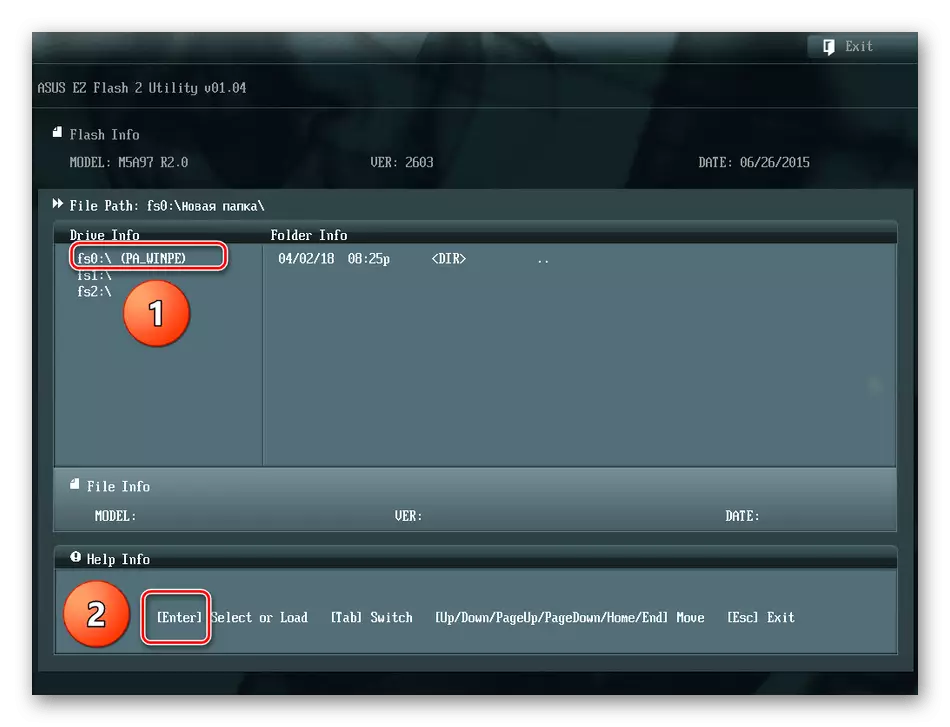
មេរៀន: BIOS ធ្វើបច្ចុប្បន្នភាព
វិធីសាស្រ្តទី 3 ៈការដោះស្រាយបញ្ហាកុំព្យូទ័រគ្រឿងកុំព្យូទ័រ
ហេតុផលមួយទៀតសម្រាប់រូបរាងរបស់ BSOD ជាមួយនឹងកំហុសនេះគឺជាការបរាជ័យក្នុងប្រតិបត្តិការឧបករណ៍គ្រឿងបន្លាស់ទាំងខាងក្នុងនិងខាងក្រៅ។ ក្បួនដោះស្រាយសម្រាប់ការកំណត់អត្តសញ្ញាណនិងការលុបបំបាត់មានដូចខាងក្រោម:
- ដំបូងបង្អស់ត្រូវប្រាកដថាកម្មវិធីបញ្ជាចុងក្រោយត្រូវបានតំឡើងសម្រាប់សមាសធាតុទាំងអស់ (បន្ទះឈីបកាតវីដេអូកាតបណ្តាញកាតអូឌីយ៉ូ) ។
អានបន្ថែម: តំឡើងកម្មវិធីបញ្ជានៅលើឧទាហរណ៍នៃ motherboard
- បើកកម្មវិធីគ្រប់គ្រងឧបករណ៍ដែលមានវិធីសាស្រ្តដែលពេញចិត្តហើយពិនិត្យមើលថាតើមិនមានរូបតំណាងកំហុសនៅជាប់នឹងឧបករណ៍ពីបញ្ជីទេ។
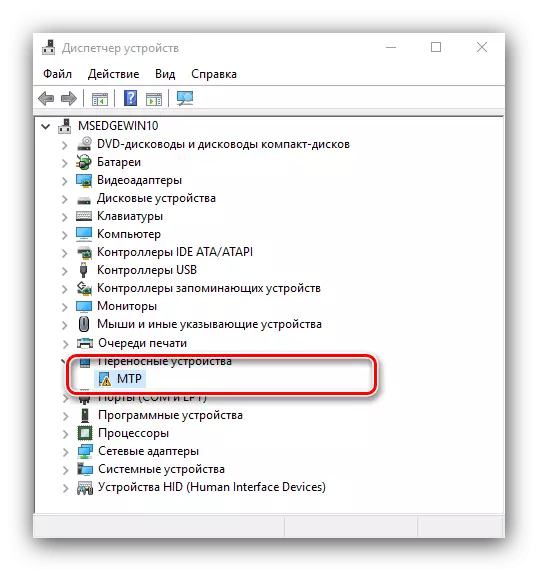
ឧបករណ៍ដែលមានបញ្ហាគួរតែត្រូវបានបិទ - ដើម្បីចាប់ផ្តើមដោយកម្មវិធី (តាមរយៈម៉ឺនុយបរិបទ) ឬរាងកាយបន្ទាប់ពីដែលអ្នកត្រូវការដើម្បីសង្កេតថាតើកំហុសនឹងលេចចេញមកឬអត់។ ប្រសិនបើវាបាត់សូមពិនិត្យមើលភាពឆបគ្នានៃឧបករណ៍និងសមាសធាតុផ្សេងទៀតរបស់កុំព្យូទ័រ។
- ប្រសិនបើអ្នកជាម្ចាស់កុំព្យូទ័រយួរដៃដែលមានកាតវីដេអូពីរ (រួមបញ្ចូលគ្នានិងការដាច់ពីគ្នា) មូលហេតុអាចមាននៅក្នុងជម្លោះរបស់ GPU ទាំងនេះ។ ដើម្បីដោះស្រាយវាវាសមនឹងផ្តាច់នូវដំណោះស្រាយដែលមានស្រាប់។
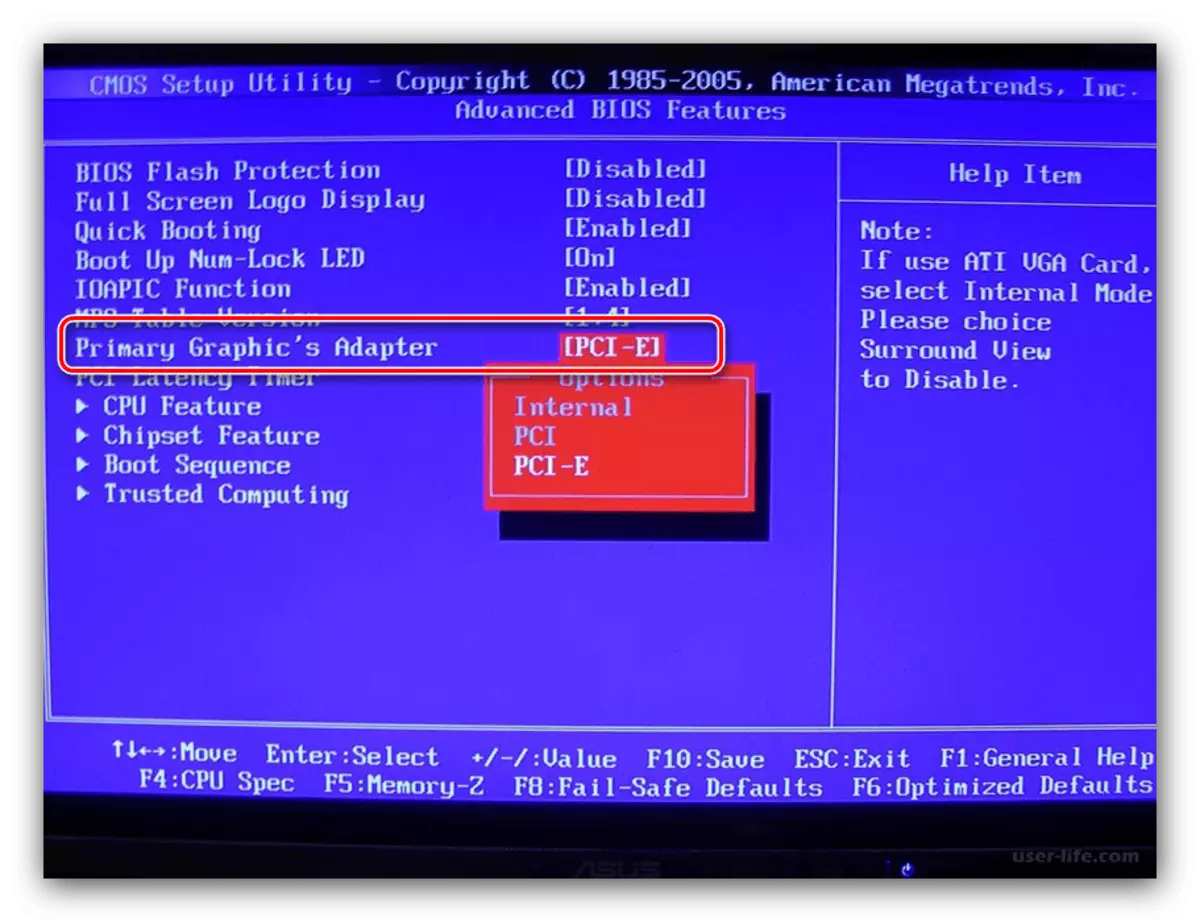
មេរៀន: បិទដំណើរការកាតវីដេអូរួមបញ្ចូលគ្នានៅក្នុងវីនដូ 10
- វាក៏សំខាន់ផងដែរក្នុងការចែកចាយប្រសិទ្ធភាពនៃរ៉េមនិងថាសរឹង។
មេរៀន: RAM និងការត្រួតពិនិត្យការអនុវត្ត HDD នៅក្នុងវីនដូ 10
- ជារឿយៗហេតុផលគឺជាកំហុសផ្នែករឹងរបស់សមាសធាតុ - motherboard, ខួរក្បាល, ត្រជាក់, ការផ្គត់ផ្គង់ថាមពល។ ពិនិត្យពួកវាក៏ដូចជាសម្អាតកុំព្យួទ័រពីធូលី។

អានបន្ត: តើធ្វើដូចម្តេចដើម្បីសម្អាតកុំព្យូទ័ររបស់អ្នក
វិធីទី 4: ការលុបបំបាត់ជម្លោះនៅក្នុង
មូលហេតុនៃបញ្ហានេះអាចនឹងត្រូវបានរៀបចំឡើងនៅពេលមានជម្លោះរវាងកម្មវិធីមួយឬផ្សេងទៀតនៅក្នុងប្រព័ន្ធប្រតិបត្តិការ។
- ប្រភេទទីមួយនៃកម្មវិធីដែលមានសមត្ថភាពក្នុងការហៅការបរាជ័យដែលបានបរាជ័យ - កំចាត់មេរោគ។ កម្មវិធីការពារស្វាយធ្វើការជាមួយប្រព័ន្ធកម្រិតទាបដោយបន្ថែមសេវាកម្មផ្ទាល់ខ្លួនរបស់ខ្លួន។ ព្យាយាមបិទឬយកកម្មវិធីការពារចេញ។
អានបន្ថែម: បិទនិងដកកំចាត់មេរោគ
- វាក៏មានតម្លៃផងដែរក្នុងការយកចិត្តទុកដាក់លើមធ្យោបាយបង្កើតនិងគ្រប់គ្រងម៉ាស៊ីននិម្មិតគឺ VMware Virware និង VirtualBox ព្រោះពួកគេក៏អាចជាប្រភពនៃបញ្ហាដែរ។ ប្រសិនបើដំណោះស្រាយ Hyper-V ត្រូវបានប្រើនៅលើកុំព្យួទ័រដែលជាដំណោះស្រាយ Hyper-V ត្រូវបានប្រើក្នុងគោលបំណងធ្វើរោគវិនិច្ឆ័យវាពិតជាមានតម្លៃក្នុងការព្យាយាមបិទវា។
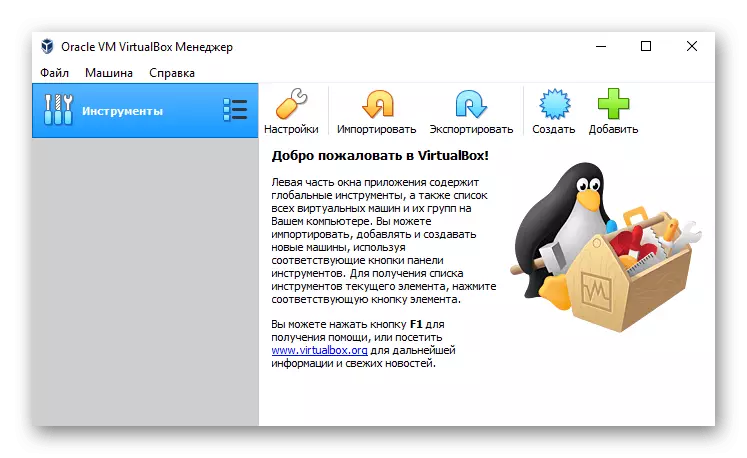
វិធីទី 5: ប្រព័ន្ធស្តារប្រព័ន្ធ
ក្នុងករណីខ្លះប្រភពនៃការបរាជ័យគឺជាការរំលោភលើការងាររបស់ប្រព័ន្ធប្រតិបត្តិការទាំងមូលឬសមាសធាតុមួយចំនួនរបស់វា។ ប្រសិនបើវិធីសាស្រ្តខាងលើមិនជួយព្យាយាមពិនិត្យមើលភាពត្រឹមត្រូវនៃសមាសធាតុប្រព័ន្ធនិងអនុវត្តការជាសះស្បើយរបស់ពួកគេបើចាំបាច់។
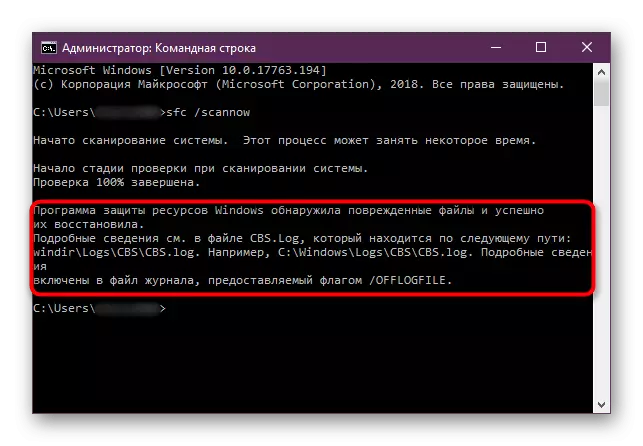
មេរៀន: ការផ្ទៀងផ្ទាត់និងការស្តារឯកសារប្រព័ន្ធវីនដូឡើងវិញ 10
ដូច្នេះយើងបានពិចារណាមូលហេតុដែល "អេក្រង់ខៀវ" លេចឡើងជាមួយនឹងលេខកូដនាឡិកា and និងវិធីសាស្រ្តដែលអាចត្រូវបានលុបចោលដោយបញ្ហានេះ។
